Jika anda telah mencipta makro dalam Excel, anda mungkin perasan bahawa buku kerja yang dipanggil Personal.xlsb terus dibuka setiap kali anda melancarkan Excel. Ini tidak begitu menyenangkan, tetapi bergantung pada persediaan sistem anda, sangat diperlukan. Personal.xlsb ialah tempat makro yang anda cipta secara peribadi disimpan dan ia membezakan makro Excel anda daripada sebarang skrip atau sambungan yang digunakan oleh organisasi anda. Itu dikatakan, jika melihat Peribadi. xlsb setiap kali Excel melancarkan pepijat anda, anda boleh menyembunyikannya. Ini caranya.
Sembunyikan Peribadi. xlsb apabila Excel Dilancarkan
Secara lalai, Personal.xlsb akan disembunyikan apabila Excel dilancarkan. Kemungkinannya, ia telah berada di sana lebih lama daripada yang anda sedari. Tetapi untuk satu sebab atau yang lain, ia boleh menjadi tidak tersembunyi.
Cara terpantas untuk menyingkirkannya ialah pergi ke tab Lihat dan klik Sembunyikan .
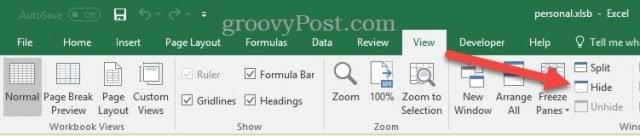
Kini, Personal.xlsb akan terus dibuka, tetapi ia akan disembunyikan daripada pandangan. Dengan cara ini, anda masih mempunyai akses kepada makro yang telah anda rakam, tetapi anda tidak akan melihat tetingkap Personal.xlsb yang menjengkelkan itu lagi.
Anda harus tahu bahawa fail ini biasanya disimpan dalam folder C:\Users\[yourusername]\AppData\Roaming\Microsoft\Excel\XLSTART .
Malah, apa sahaja yang anda letakkan di sini akan dibuka secara automatik apabila anda melancarkan Excel.
Secara teorinya, cara lain anda boleh menyingkirkan Personal.xlsb ialah memadamkannya daripada folder ini. Tetapi kemudian anda akan kehilangan makro yang telah anda simpan. Anda boleh melihat makro anda daripada tab Pembangun dalam Excel .
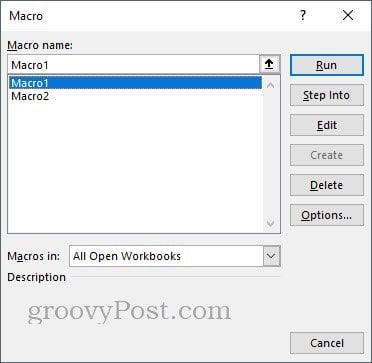
Jika sepanjang masa ini saya bercakap tentang makro, anda tidak tahu apa itu dan mengapa anda memerlukannya, maka anda mungkin boleh memadamkan Personal.xlsb daripada folder ini dengan selamat. Tetapi jika anda menggunakan komputer kerja atau jika anda pernah menggunakan makro untuk mengautomasikan tugasan , saya mungkin membiarkannya dan menyembunyikannya untuk berjaga-jaga.
Adakah terdapat sebarang gangguan Excel kecil lain yang anda ingin bantu? Tinggalkan kami dalam komen, dan kami akan menelitinya!

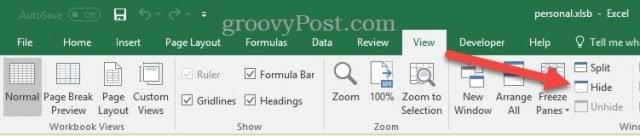
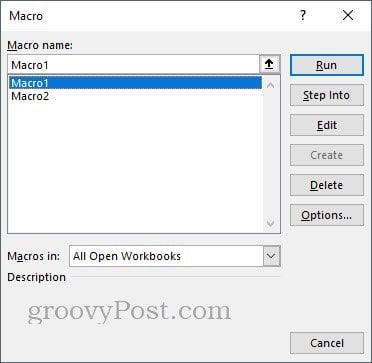


![Bagaimana Untuk Selesaikan Masalah Lampu Merah Pengawal PS4? [Penyelesaian Dicuba & Diuji] Bagaimana Untuk Selesaikan Masalah Lampu Merah Pengawal PS4? [Penyelesaian Dicuba & Diuji]](https://luckytemplates.com/resources1/images2/image-6314-0408151057238.png)





